Python Launcher – это инструмент, который облегчает запуск скриптов на Python в операционных системах Windows. Основная задача этого компонента – обеспечить удобство и совместимость различных версий Python, установленных на одном компьютере. Python Launcher позволяет запускать скрипты без необходимости указывать полный путь к интерпретатору или заботиться о конфликтах между версиями Python, установленных на системе.
Для того чтобы использовать Python Launcher, достаточно в командной строке указать имя скрипта и его расширение (например, example.py). В отличие от обычного запуска через конкретную версию Python, Python Launcher автоматически выберет нужную версию интерпретатора, исходя из первой строки скрипта или настроек системы. Важно, что в первых строках скриптов можно указать нужную версию Python с помощью специального shebang: #!/usr/bin/env python3, что особенно полезно для кросс-платформенных проектов.
Python Launcher поддерживает также механизм py в командной строке, который позволяет запускать Python-скрипты с явным указанием версии интерпретатора. Например, для запуска скрипта с использованием Python 3.8 достаточно набрать py -3.8 script.py. Это особенно удобно, если на одном компьютере установлено несколько версий Python и нужно точно указать, какой из них использовать для выполнения конкретного проекта.
Для пользователей, предпочитающих графический интерфейс, Python Launcher позволяет запускать скрипты через проводник, двигаясь к файлу и дважды щелкнув по нему. Этот метод удобен для новичков, которые не хотят работать через командную строку. Важно помнить, что Python Launcher устанавливается вместе с Python на Windows, но его настройки могут потребовать некоторой корректировки для обеспечения правильной работы с разными версиями Python.
Установка Python Launcher на Windows
Для того чтобы установить Python Launcher на Windows, необходимо следовать нескольким простым шагам. Python Launcher обычно устанавливается вместе с Python, однако важно убедиться, что эта опция активирована при установке. Вот как это сделать:
- Скачайте установочный файл Python с официального сайта python.org.
- Запустите установщик и в окне выбора параметров убедитесь, что выбрана опция «Add Python to PATH». Это автоматически добавит Python и Python Launcher в системные переменные.
- На следующем экране установщика убедитесь, что активирован флажок «Install launcher for all users». Если эта опция не выбрана, Python Launcher не будет установлен.
- Завершите установку, нажав на кнопку «Install Now».
После завершения установки можно проверить работоспособность Python Launcher. Для этого откройте командную строку и выполните команду:
py --version
Если установка прошла успешно, в ответ вы получите текущую версию Python, установленную через Python Launcher.
В случае, если Python Launcher не был установлен при первоначальной установке Python, его можно установить отдельно. Для этого выполните следующие шаги:
- Загрузите пакет Python Launcher с сайта Python.
- Запустите установку и следуйте инструкциям, выбрав опцию установки для всех пользователей или только для текущего пользователя, в зависимости от ваших потребностей.
После установки Python Launcher убедитесь, что он корректно работает, выполнив команду:
py --help
Это откроет справку по доступным параметрам Python Launcher.
Как запустить Python скрипт с помощью Python Launcher
Для запуска скрипта с помощью Python Launcher в Windows используется команда py в командной строке. Этот инструмент автоматически определяет установленную версию интерпретатора и запускает соответствующий файл.
Чтобы выполнить скрипт, введите в терминале команду py имя_файла.py. Например, py script.py. Если файл содержит shebang-строку, например #! python3, лаунчер выберет нужную версию Python.
Для запуска конкретной версии Python указывайте её после команды py: py -3.11 script.py. Это особенно полезно, если установлено несколько версий интерпретатора.
Если необходимо передать аргументы в скрипт, используйте стандартный синтаксис: py script.py арг1 арг2. Все аргументы передаются в sys.argv внутри скрипта.
Для интерактивного режима без выполнения файла используйте py без аргументов. Чтобы проверить доступные версии, введите py -0 – отобразится список всех установленных интерпретаторов, которые может использовать лаунчер.
Использование shebang в Python с Python Launcher

Python Launcher для Windows (py.exe) поддерживает интерпретацию shebang-строк, аналогично Unix-системам. Это позволяет запускать скрипты с заданной версией интерпретатора без явного указания команды в терминале.
Shebang-строка должна быть первой в файле и начинаться с #!. Для совместимости с Python Launcher используйте один из следующих форматов:
Рекомендуемые shebang-примеры:
#!/usr/bin/env python– запускает скрипт с версией Python, установленной по умолчанию в системе.#!/usr/bin/env python3– принудительно запускает версию Python 3.#!/usr/bin/env python3.11– выбирает конкретную версию Python 3.11, если установлена.#!python3или#!python3.10– поддерживаются напрямую Python Launcher на Windows.
Python Launcher распознаёт shebang, даже если файл запускается двойным кликом из проводника, при условии, что расширение .py ассоциировано с py.exe. Также, при запуске из консоли достаточно ввести имя файла без указания версии интерпретатора, если в шапке файла указан подходящий shebang.
Для разработки и тестирования разных версий Python shebang совместно с Python Launcher обеспечивает точный контроль над используемым интерпретатором. Это особенно важно при работе с виртуальными окружениями или при параллельной установке нескольких версий Python.
Важно: строки вида #!/bin/python не рекомендуются в Windows, так как /bin отсутствует. Вместо этого используйте форматы, распознаваемые py.exe.
Как управлять несколькими версиями Python с помощью Python Launcher
Python Launcher для Windows (py.exe) автоматически определяет и запускает нужную версию интерпретатора на основе указания в командной строке или shebang-строки. Он устанавливается вместе с официальным установщиком Python и по умолчанию добавляется в системный PATH.
Чтобы запустить конкретную версию Python, используйте команду в формате py -X.Y, где X.Y – номер версии. Например, py -3.11 запустит Python 3.11, если он установлен. Без указания версии (py) будет использована версия по умолчанию, задаваемая в py.ini.
Файл конфигурации py.ini размещается в директории %LocalAppData%\py.ini или %Windows%\py.ini. В нем можно задать приоритет версий. Пример содержимого:
[defaults] python=3.10
В shebang-строках скриптов допустимо использовать форматы #!python3 или #!python3.9. Python Launcher корректно распознает эти инструкции и выберет соответствующий интерпретатор, независимо от того, какой из них назначен системным по умолчанию.
Для проверки установленных версий используйте py -0 (только 32-битные) или py -0p (с путями ко всем установленным версиям). Это позволяет убедиться в доступности нужной версии без запуска вручную.
Если установлено несколько версий, особенно с разрядностью x86 и x64, уточняйте запуск с помощью флагов -32 или -64. Например: py -3.10-32.
Python Launcher исключает необходимость вручную переключать системные переменные среды или переименовывать исполняемые файлы. Это критично для проектов с различными требованиями к версиям интерпретатора.
Конфигурация Python Launcher через переменные окружения
Python Launcher позволяет настроить запуск Python-скриптов через переменные окружения, что значительно упрощает управление версиями интерпретатора и параметрами его работы. Переменные окружения могут задавать такие параметры, как путь к интерпретатору, версии Python, а также особенности его поведения при запуске скриптов.
Одной из ключевых переменных для настройки является PY_PYTHON, которая определяет версию Python, используемую по умолчанию. Например, установив PY_PYTHON=3, можно задать использование Python 3. В случае, если на системе установлено несколько версий Python, эта переменная позволяет выбрать нужную версию для запуска скриптов без необходимости явно указывать ее при вызове команд.
Если требуется использовать конкретную версию Python для конкретного скрипта, можно воспользоваться переменной PY_PYTHON3 для указания версии Python 3, а для Python 2 – PY_PYTHON2. Например, PY_PYTHON3=3.8 заставит Python Launcher использовать версию 3.8 при запуске скриптов.
Для более тонкой настройки поведения Python Launcher также существует переменная PYTHONHOME, которая указывает на каталог, где находятся файлы стандартной библиотеки Python и дополнительные пакеты. Это полезно, если необходимо настроить работу с несколькими окружениями или при использовании нестандартных путей для библиотек.
Для управления параметрами командной строки используется переменная PYTHONSTARTUP, которая позволяет указать файл, загружаемый при старте интерпретатора. В этом файле можно задать различные настройки или предварительные импорты, которые будут доступны при каждом запуске Python.
Чтобы конфигурация была применена, необходимо определить эти переменные окружения в соответствующих конфигурационных файлах операционной системы, таких как ~/.bash_profile или /etc/profile.d для Linux, или через интерфейс переменных среды в Windows. После перезагрузки или перезапуска терминала настройки вступят в силу.
Использование переменных окружения для конфигурации Python Launcher помогает автоматизировать процесс выбора версии интерпретатора и настройки его работы, что особенно удобно при работе с несколькими проектами и версими Python одновременно.
Как установить Python Launcher на macOS
Python Launcher уже включен в стандартную установку Python для macOS, начиная с версии 3.3. Однако для его правильной работы необходимо убедиться, что на вашем компьютере установлена актуальная версия Python. Если Python не установлен, или требуется обновление, выполните следующие шаги:
1. Перейдите на официальный сайт Python (https://www.python.org/downloads/) и скачайте последнюю версию для macOS.
2. Запустите установочный файл (.pkg) и следуйте инструкциям на экране. Убедитесь, что в процессе установки включена опция установки Python Launcher. Она будет установлена автоматически, если вы используете установочный пакет с официального сайта.
3. После завершения установки откройте терминал и проверьте, установлен ли Python Launcher, набрав команду:
python3 --version
Если вы видите версию Python 3.x, это значит, что Python и Python Launcher успешно установлены.
4. Для удобства использования Python Launcher, создайте ярлыки или скрипты для быстрого запуска ваших Python-скриптов с помощью двойного клика. Для этого откройте Finder, найдите ваш Python-скрипт, щелкните по нему правой кнопкой мыши и выберите «Открыть с помощью» -> «Python Launcher».
Если Python Launcher не работает или не запускает скрипты, проверьте настройки вашей системы, убедитесь, что файлы .py ассоциированы с Python Launcher, или попробуйте перезапустить macOS.
Подключение Python Launcher к интегрированным средам разработки
Python Launcher упрощает запуск Python-скриптов и позволяет интегрировать Python с различными IDE. Для правильного подключения важно настроить путь к интерпретатору и соответствующие параметры среды разработки. Рассмотрим шаги подключения Python Launcher к популярным интегрированным средам разработки.
Перед подключением убедитесь, что Python Launcher установлен на вашем компьютере. Если Python установлен через официальный установщик, Python Launcher будет автоматически установлен. Если это не так, его можно загрузить с официального сайта Python.
PyCharm

Для работы с Python Launcher в PyCharm нужно выполнить несколько шагов:
- Перейдите в настройки PyCharm: File → Settings → Project: <имя проекта> → Python Interpreter.
- В разделе «Interpreter» выберите интерпретатор Python, установив его через Python Launcher, указав путь к установленному Python.
- В поле «Interpreter options» можно задать дополнительные параметры командной строки, которые будут передаваться при запуске скриптов.
- Подтвердите настройки и перезапустите PyCharm, чтобы изменения вступили в силу.
Visual Studio Code (VSCode)
В VSCode для использования Python Launcher потребуется установить расширение Python:
- Откройте VSCode и перейдите в раздел Extensions.
- Найдите расширение Python и установите его.
- Откройте настройки (File → Preferences → Settings) и найдите настройку python.pythonPath.
- Укажите путь к Python Launcher в качестве значения этой переменной. Обычно это путь к исполнимому файлу Python, установленному с Python Launcher.
- Также можно задать аргументы командной строки в настройках python.args для передачи их Python Launcher при запуске.
Spyder
Для подключения Python Launcher в Spyder процесс аналогичен настройке других IDE:
- Откройте Spyder и перейдите в настройки через меню Tools → Preferences.
- В разделе «Python Interpreter» выберите «Use the following Python interpreter» и укажите путь к Python Launcher.
- Сохраните изменения и перезапустите Spyder.
Настройки окружения

Важно, чтобы в переменных среды была прописана переменная PYTHONLAUNCHER, если она не была добавлена автоматически при установке. Это можно сделать через системные настройки:
- Перейдите в Панель управления → Система → Дополнительные параметры системы.
- В разделе «Переменные среды» добавьте новую системную переменную с именем PYTHONLAUNCHER и значением, указывающим на установочный каталог Python Launcher.
- Перезапустите систему или IDE для применения изменений.
После правильной настройки Python Launcher в интегрированных средах разработки, использование Python становится удобнее. Вы сможете запускать скрипты с конкретными параметрами и быстро переключаться между версиями Python, что повышает гибкость разработки.
Устранение ошибок при использовании Python Launcher

Python Launcher позволяет запускать Python-скрипты с помощью командной строки, но иногда могут возникать ошибки, которые требуют внимания. Рассмотрим основные проблемы и способы их устранения.
Ошибка «python не найден» при запуске
Если при попытке запустить скрипт вы получаете сообщение, что Python не найден, это обычно связано с неправильной настройкой PATH. Убедитесь, что путь к папке с Python добавлен в переменную окружения PATH. Для этого откройте системные настройки и проверьте наличие пути к директории с Python в списке системных переменных.
Неправильная версия Python
Иногда Python Launcher может попытаться запустить скрипт не с той версией интерпретатора. Для уточнения версии, используемой Python Launcher, можно указать явное имя версии, например, python3.8 или python3.9 в командной строке. Чтобы избежать подобных проблем в будущем, убедитесь, что для каждого проекта используется правильная версия Python с помощью виртуальных окружений.
Ошибка «Permission denied»
Если при запуске скрипта появляется ошибка «Permission denied», это может означать, что у вас нет прав на выполнение файла. Для решения проблемы проверьте права доступа к файлу. На Unix-подобных системах используйте команду chmod для предоставления прав на выполнение:
chmod +x script.py
На Windows убедитесь, что у вас есть права администратора или попробуйте запустить командную строку от имени администратора.
Ошибки совместимости с Python 2 и 3
В случаях, когда система имеет обе версии Python (2.x и 3.x), могут возникнуть проблемы с совместимостью скриптов. Использование Python Launcher позволяет указывать, какой именно версии интерпретатора нужно запускать, но при этом важно корректно прописывать шебанг в начале файлов или использовать опцию —version для явного указания версии интерпретатора.
Ошибки с настройками путей в скриптах
Когда скрипт использует относительные пути к файлам, а вы запускаете его из другого места, это может привести к ошибкам. Убедитесь, что рабочая директория правильная, или используйте абсолютные пути для всех файлов, с которыми работает скрипт. Также полезно использовать модуль os для работы с путями:
import os
os.path.abspath('script.py')
Ошибки в скриптах с неверной кодировкой
Если скрипт не может быть выполнен из-за неправильной кодировки, например, при наличии символов из нелатинских алфавитов, укажите нужную кодировку в начале файла:
# -*- coding: utf-8 -*-
Также убедитесь, что используемые библиотеки поддерживают нужную кодировку.
Невозможность запуска с помощью ярлыка
При попытке запустить Python-скрипт через ярлык на рабочем столе или в проводнике Windows иногда возникают ошибки, если ярлык настроен некорректно. Проверьте правильность пути к Python и убедитесь, что ярлык указывает на правильную версию Python Launcher. Лучше всего запускать скрипты напрямую через командную строку, чтобы избежать подобных проблем.
Вопрос-ответ:
Что такое Python Launcher и для чего он нужен?
Python Launcher — это утилита, которая помогает запускать Python-скрипты на операционных системах Windows. Она упрощает использование различных версий Python, позволяя запускать программы, указав только команду `python` или `python3`, не беспокоясь о конкретной версии интерпретатора. Он позволяет легко переключаться между версиями Python, что особенно полезно, если на компьютере установлены несколько версий.
Как установить Python Launcher?
Python Launcher обычно устанавливается автоматически при установке Python на Windows. Для этого достаточно выбрать соответствующую опцию в установщике Python. Важно, чтобы версия Python была совместима с Python Launcher. После установки утилиты можно использовать команду `python` или `python3` в командной строке для запуска скриптов, не указывая полный путь к исполняемому файлу.
Могу ли я использовать Python Launcher с несколькими версиями Python?
Да, Python Launcher позволяет работать с несколькими версиями Python. Если на компьютере установлены разные версии Python, можно указать, какую именно версию интерпретатора использовать для запуска скрипта. Это делается с помощью команд, например, `py -3.7` для запуска скрипта с Python 3.7 или `py -2.7` для Python 2.7. Это особенно полезно для разработчиков, которые работают с проектами, использующими разные версии Python.
Как запустить Python-скрипт через Python Launcher?
Для того чтобы запустить Python-скрипт с помощью Python Launcher, достаточно открыть командную строку и ввести команду: `python имя_скрипта.py` или `py имя_скрипта.py`, в зависимости от конфигурации системы. Если на компьютере установлено несколько версий Python, можно указать, какую версию использовать, добавив соответствующий флаг, например, `py -3.8 скрипт.py` для использования Python 3.8.
Что делать, если Python Launcher не запускает скрипт?
Если Python Launcher не запускает скрипт, стоит проверить несколько вещей. Во-первых, убедитесь, что Python установлен правильно, и что он добавлен в системную переменную PATH. Во-вторых, проверьте, что скрипт не содержит ошибок. Также можно попробовать использовать команду с конкретной версией Python, например, `py -3.8` вместо просто `python`, если на компьютере несколько версий Python. Если проблема не решается, возможно, стоит переустановить Python и убедиться, что при установке выбраны все необходимые опции, включая Python Launcher.
Что такое Python Launcher и для чего он нужен?
Python Launcher — это утилита, которая помогает запускать Python-скрипты на операционных системах Windows. Она позволяет пользователю выбрать, какую версию Python использовать для выполнения программ, если на компьютере установлено несколько версий языка. Launcher делает запуск скриптов более удобным, автоматически выбирая подходящую версию интерпретатора на основе настроек или указаний в начале файла. Также с его помощью можно легко запустить Python-сценарии прямо из командной строки или через ярлыки в проводнике.
Как настроить Python Launcher для использования нескольких версий Python на одном компьютере?
Для того чтобы настроить Python Launcher для работы с несколькими версиями Python, необходимо убедиться, что при установке каждой версии Python выбрана опция «Add Python to PATH». После этого Python Launcher будет автоматически использовать файлы конфигурации, которые указывают, какой именно интерпретатор запускать. Для уточнения версии можно использовать специальный синтаксис в начале файла (например, `#! python3.8`), чтобы указать конкретную версию Python для выполнения. В случае необходимости можно настроить предпочтения Python в конфигурационном файле Python Launcher, где будет прописана основная версия для системных команд или для конкретных проектов.